Đã có không ít chuyện “dở khóc, dở cười” khi dữ liệu chứa trên USB bị lộ ra ngoài khi người dùng đánh rơi hoặc làm mất. Đặc biệt, vấn đề càng trở nên nghiêm trọng nếu đó là những dữ liệu quan trọng.
Ưu điểm lớn nhất khi sử dụng USB và các thiết bị nhớ di động là bạn có thể mang dữ liệu theo bên mình đi bất cứ đâu. Nhưng đây cũng là nhược điểm lớn nhất của các thiết bị này: rất dễ bỏ quên hoặc đánh mất.
Để đề phòng dữ liệu chứa trên USB và các thiết bị nhớ di động bị lộ ra ngoài trong trường hợp thiết bị của mình bị mất, hãy thử sử dụng USB SafeGuard.
Download phần mềm hoàn toàn miễn phí
tại đây.
Sau khi download, copy file vừa download vào USB/thiết bị nhớ di động, kích đôi để sử dụng phần mềm mà không cần cài đặt. Phần mềm không thể hoạt động và sử dụng trực tiếp trên ổ cứng.
Giao diện phần mềm sẽ hiện ra, yêu cầu bạn điền và xác nhận mật khẩu, rồi nhấn nút OK.

Một hộp thoại hiện ra, hỏi bạn có muốn lưu mật khẩu vào file (để đề phòng trường hợp quên mật khẩu hay không)? Để lưu lại mật khẩu vừa tạo, nhấn Yes trên hộp thoại này, và chọn vị trí để lưu file. Nếu không muốn, nhấn No để bỏ qua.
Lưu ý:
bạn nên lưu file chứa mật khẩu ở một vị trí bí mật trên ổ cứng.
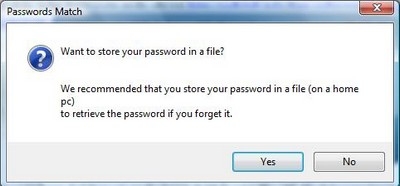
Sau khi khởi tạo mật khẩu, giao diện thứ 2 của phần mềm sẽ hiện ra, cho phép bạn chọn những dữ liệu nào trên USB cần được mã hóa và bảo vệ.
Nhấn nút Encrypt All để bảo vệ toàn bộ dữ liệu có trong USB, hoặc sử dụng chuột, kéo những dữ liệu riêng lẻ và thả vào giao diện của phần mềm, rồi nhấn nút Encrypt để phần mềm mã hóa và bảo vệ những dữ liệu đó.

Sau khi quá trình kiểm mã hóa kết thúc, phần mềm sẽ hỏi bạn có muốn xóa các file gốc đi hay không? Nếu bạn muốn xóa chúng đi, chọn lựa 1 trong 2 tùy chọn bên dưới (điều này sẽ ngăn chặn người khác tìm cách khôi phục các dữ liệu gốc đã bị xóa).
Nhấn nút OK để xác nhận.
Lưu ý: Sau khi đã mã hóa dữ liệu, bạn nên xóa chúng đi để đảm bảo an toàn.

Sau khi quá trình xóa file kết thúc, các file/thư mục đã được phần mềm mã hóa sẽ biến mất trên USB, và bạn chỉ có thể tìm thấy chúng thông qua giao diện của USB SafeGuard.
Tiến hành lại các bước trên nếu muốn mã hóa và bảo vệ những dữ liệu mới.
Để truy cập và sử dụng các file đã mã hóa, kích hoạt USB SafeGuard, điền mật khẩu đã thiết lập ở trên. Danh sách các file đã được mã hóa và bảo vệ sẽ liệt kê trong giao diện của phần mềm. Bạn kích chọn dữ liệu cần giải mã và sử dụng trong danh sách này, nhấn nút Decrypt. Dữ liệu này sẽ lại được xuất hiện trên USB.
Nếu muốn giải mã toàn bộ, nhấn nút Decrypt All.

Sau khi sử dụng, bạn lưu ý nên xóa file đó đi để người ngoài không thể tìm thấy và sử dụng.
Trong trường hợp muốn thay đổi mật khẩu hoặc xóa đi các file đã mã hóa cũ… bạn đánh dấu vào tùy chọn And Delele và nhấn nút Decrypt All để giãi mã toàn bộ dữ liệu cũ (trả chúng về nguyên trạng) và xóa chúng khỏi cơ sở dữ liệu của USB SafeGuard.
Bây giờ, bạn kích hoạt lại phần mềm, khởi tạo mật khẩu mới và tiến hành mã hóa lại những dữ liệu mới mà mình muốn.
Phạm Thế Quang Huy
Theo
dantri.com.vn